抖音电脑直播全攻略,开启精彩直播之旅
在短视频和直播风靡的当下,抖音无疑是最具影响力的平台之一,越来越多的人希望通过抖音直播来展示自我、分享生活、带货盈利或者与粉丝互动,相较于手机直播,使用电脑进行抖音直播有着诸多优势,比如更稳定的性能、更强大的功能以及更优质的画面效果等,抖音用电脑直播究竟该怎么弄呢?就让我们一步一步详细了解。
直播前的准备工作
(一)硬件设备
- 电脑:电脑的性能直接影响直播的流畅度和画面质量,建议使用配置较高的电脑,CPU 最好是英特尔酷睿 i5 及以上或 AMD 锐龙 5 及以上系列;内存 8GB 及以上,以保证多任务运行时不会卡顿;显卡方面,独立显卡能提供更好的图形处理能力,如 NVIDIA GeForce GTX 1060 及以上等。
- 摄像头:想要呈现清晰、美观的直播画面,一个好的摄像头必不可少,如果是进行人物直播,可选择罗技 C920、C930e 等高清网络摄像头,它们能提供 1080P 的分辨率,画面清晰自然,若对画质有更高要求,也可以考虑专业的单反相机或微单相机搭配采集卡使用,不过这种方式的设置相对复杂一些。
- 麦克风:清晰的声音是直播中与观众良好沟通的关键,可以根据直播场景和需求选择麦克风,如电容式麦克风适合室内安静环境下的直播,像 Blue Yeti 雪怪麦克风,它有多种指向模式,能很好地收录声音,音质出色;如果是户外直播或者需要自由移动,可以选择无线领夹麦克风,如罗德 Wireless GO 等,方便携带且收音效果不错。
- 声卡:对于追求高品质音效的主播来说,声卡能起到美化声音、添加特效等作用,例如创新 Sound Blaster Audigy FX 等入门级声卡,能为声音增添更多色彩,让直播更具吸引力。
- 网络:稳定高速的网络是直播顺利进行的基础,建议使用有线网络连接电脑,确保网络带宽在 100Mbps 及以上,如果只能使用无线网络,要保证路由器信号强且稳定,避免因网络波动导致直播卡顿。
(二)软件准备
- 抖音直播伴侣:这是抖音官方推出的电脑直播软件,功能丰富且操作相对简单,它支持画面采集、添加字幕、设置美颜等多种功能,能满足大部分主播的基本直播需求,可以在抖音官网的直播板块找到下载链接,根据电脑系统版本进行下载安装。
- OBS Studio:这是一款免费开源的跨平台直播和录制软件,具有强大的自定义功能,虽然上手难度相对直播伴侣稍高一些,但它能实现更专业的直播画面设置,比如多场景切换、画面抠图等,在 OBS 官网下载安装后,通过设置推流地址和密钥(可在抖音直播后台获取),即可将直播画面推送到抖音平台。
- 其他辅助软件:根据直播内容的不同,可能还需要一些其他软件,进行游戏直播时,可能需要游戏录制软件来录制精彩片段;进行教学直播时,可能需要屏幕共享软件来展示电脑操作等。
(三)账号设置与权限获取
- 账号信息完善:确保抖音账号的头像、昵称、简介等信息完整且具有吸引力,让观众一眼就能了解你的直播主题和风格,要保证账号的实名认证已经完成,否则可能无法开启直播功能。
- 直播权限申请:一般情况下,抖音账号完成实名认证后就具备了直播权限,但如果要进行一些特殊类型的直播,如带货直播,可能还需要额外申请商品分享权限等,在抖音创作者服务中心中,按照相关指引完成权限申请流程即可。
电脑直播的具体操作步骤
(一)抖音直播伴侣操作流程
- 登录账号:打开抖音直播伴侣,使用抖音账号扫码登录。
- 画面设置:在软件界面中,可以选择不同的画面来源,如摄像头画面、电脑屏幕画面等,如果是人物直播,点击“摄像头”选项,选择已连接的摄像头设备,并可对画面进行裁剪、旋转等操作;如果是游戏直播或电脑操作演示直播,点击“显示器”选项,即可将电脑屏幕内容采集到直播画面中,还可以添加图片、文字等元素来丰富直播画面。
- 音频设置:在音频设置部分,选择正确的麦克风设备,并调节音量大小,可以通过试音来确保声音清晰、正常。
- 美颜与滤镜:抖音直播伴侣提供了简单的美颜和滤镜功能,在“美颜”选项中,可以调整磨皮、美白、大眼、瘦脸等参数,让主播的形象更加美观;在“滤镜”选项中,选择适合直播风格的滤镜效果,增添画面氛围。
- 开播设置:在开播前,设置好直播标题、封面图片等信息,直播标题要简洁明了且具有吸引力,能够概括直播的主要内容;封面图片要清晰、美观,能够吸引观众点击进入直播间,设置完成后,点击“开始直播”按钮,即可开启抖音电脑直播。
(二)OBS Studio 操作流程
- 下载与安装:从 OBS 官网下载适合电脑系统的安装包,按照安装向导完成安装。
- 基本设置:打开 OBS Studio 后,首先进行基本设置,点击“文件” - “设置”,在“视频”选项中,设置视频的基础分辨率、输出分辨率和帧率等参数,一般建议分辨率为 1920x1080,帧率 30fps 或 60fps;在“音频”选项中,选择正确的麦克风和扬声器设备,并调节音量。
- 添加来源:在 OBS 界面下方的“来源”区域,点击“+”号添加不同的画面来源,如“视频捕获设备”(用于添加摄像头画面)、“显示器捕获”(用于添加电脑屏幕画面)等,添加后,可以对每个来源进行单独的设置和调整,如裁剪、缩放、滤镜等。
- 场景设置:可以创建多个场景,比如一个用于人物讲解的场景,一个用于展示产品的场景等,通过点击场景名称来快速切换不同的直播场景,实现更丰富的直播效果。
- 推流设置:在抖音创作者服务中心的直播板块中,找到“直播设置” - “推流信息”,获取推流地址和密钥,回到 OBS Studio,点击“文件” - “设置” - “推流”,选择“自定义”,将抖音提供的推流地址和密钥分别填入相应的位置,点击“确定”完成推流设置。
- 开始直播:一切设置完成后,点击 OBS Studio 界面下方的“开始推流”按钮,然后在抖音手机端或电脑端开启直播,即可将 OBS 中的画面推送到抖音平台进行直播。
直播过程中的注意事项
(一)画面与声音
- 要时刻关注直播画面的清晰度和流畅度,避免出现画面模糊、卡顿等情况,如果发现画面问题,及时检查电脑性能、网络连接以及直播软件的设置。
- 注意声音的质量,避免出现杂音、回声等问题,可以在直播前进行充分的测试,调整麦克风的位置和音量,确保声音清晰、自然。
(二)与观众互动
在直播过程中,要积极与观众互动,回复观众的评论和提问,增加观众的参与感和粘性,可以设置一些互动环节,如抽奖、问答等,提高直播间的活跃度。

(图片来源网络,侵删)
(三)遵守平台规则
严格遵守抖音平台的直播规则,不发布违规内容,如色情、暴力、虚假宣传等,否则,可能会导致直播被中断、账号被封禁等后果。
通过以上详细的介绍,相信大家对抖音用电脑直播的方法和流程有了全面的了解,只要做好充分的准备工作,掌握正确的操作步骤,并在直播过程中注意相关事项,就能开启一场精彩的抖音电脑直播,在这个充满机遇的平台上展现自己的魅力,收获观众的喜爱和支持,赶快行动起来,开启属于你的直播之旅吧!
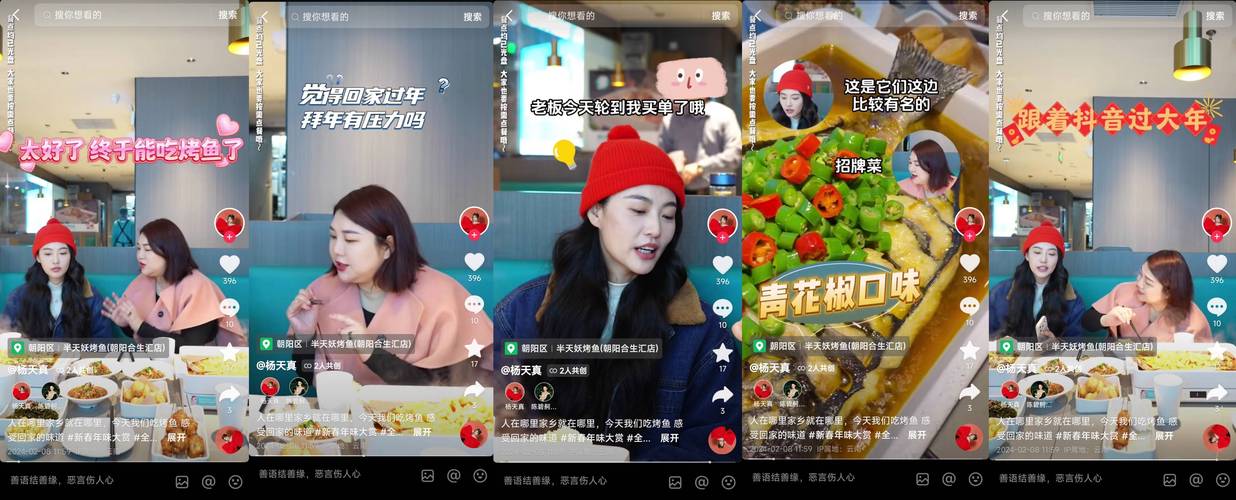
(图片来源网络,侵删)
抖音直播零基础入门,开启全新直播之旅
« 上一篇
2025-03-23
从零到爆款,抖音舞蹈视频拍摄全攻略
下一篇 »
2025-03-23






